Dans ce billet, nous verrons comment connecter un module esp8266 à un ordinateur pour pouvoir le configurer et lui envoyer des commandes. Cela nous permettra de vérifier que le module est fonctionnel, mais également de pouvoir le paramétrer. Nous utiliserons également ce schéma de connexion ultérieurement pour pouvoir mettre à jour le firmware (nouvelle version ou alors un firmware alternatif tel que nodemcu).
Si vous disposez d’un esp8266, que vous avez plein d’idées, mais ne voyez pas comment commencer à vous en servir, vous êtes au bon endroit. Et si vous n’avez pas d’idées, nous ferons une série de mini-projets qui devraient vous inspirer. Pour l’instant, nous nous plaçons dans la situation suivante : on dispose d’un esp8266-01 (ou un autre modèle, en fait), et on souhaiterait vérifier s’il fonctionne, lui envoyer quelques commandes pour voir ce qu’on peut en faire d’office.
Pour ce faire, il nous faut une carte série-USB, ayant un port UART d’un coté (TX et RX), et un port USB de l’autre. Il s’agira alors de connecter ce dispositif à votre ESP8266. Il y aura une variation, selon que votre convertisseur UART-USB soit en 3.3V ou 5V. En effet, le ESP8266 fonctionne en 3.3V, que ce soit pour l’alimentation ou la logique interne.
Connexion esp2866 série USB en 3.3V
Nous sommes ici dans le cas le plus simple. Il suffit de reproduire le schéma ci dessous :
Si l’on tient la carte de sorte à voir la puce principale, avec le circuit de l’antenne vers le haut, on a 8 broches vers le bas (cliquez ici pour un schéma détaillé de l’esp8266). La broche en haut à gauche sera connectée à la masse du convertisseur série. Les deux broches directement à droite seront laissées non connectées. La broche tout à droite, encore sur la rangée du haut correspond au RX du esp8266, et sera connectée quand à elle au TX du convertisseur série.
Sur la rangée du dessous, nous aurons tout à gauche le TX du esp8266, qui ira quand à lui se brancher sur le RX du module série-usb.
La broche juste à droite correspond au CH-PD, qui permet de commander le “power down” du module, à savoir un mode ou l’alimentation est quasiment coupée avec une consommation négligeable. Puisque nous souhaitons utiliser le module, nous connecterons la broche à VCC, autrement dit le +3.3V.
Enfin, la broche tout en bas à droite est le VCC du module que l’on connectera au +3.3v du convertisseur usb-serie.
Connexion esp2866 série USB en 5v, avec pont diviseur et régulateur 3.3v
Si votre convertisseur serie-usb fonctionne en 5V, alors il faudra non seulement fournir du +3.3V au module esp8266 pour l’alimenter, mais également baisser le niveau logique des communications provenant du convertisseur série de 5V vers quelquechose de compatible avec le 3.3v. Pour cela, il suffit de suivre le schéma suivant :
En pratique, on reprend le même principe général, mais on ajoute deux choses : un régulateur de tension 3.3V, pour alimenter l’esp8266, et un pont diviseur de tension pour réduire la tension des signaux logiques envoyés par le convertisseur serie-USB. En effet, le TX du convertisseur envoie des signaux ayant une tension de 0v pour les signaux logiques bas, et 5v pour les signaux logiques hauts. Sur ce schéma, on divise la tension par deux, et on obtient un signal logique haut de 2.5v, ce qui sera compris par l’esp8266 comme un signal logique haut. Pour le RX du convertisseur USB, on conserve le signal logique 3.3v émis par l’esp8266, qui sera compris comme un signal logique haut.
Le +5V du convertisseur série-USB ira donc dans la broche Vin du régulateur 3.3V.
La masse du convertisseur serie-USB sera connectée à la masse du régulateur, et à la masse de l’esp8266.
Le TX du convertisseur série-USB va vers une résistance de 1k. L’autre borne de cette résistance sera connectée à la fois au RX du module esp8266, et à une seconde résistance de 1k qui sera quand à elle connectée à la masse. La tension entre le TX du convertisseur et la masse sera de 5V pour un signal logique haut, mais entre les deux résistances, on aura la moitié, comme nous l’avons vu dans l’article sur les pont diviseur de tension.
Le RX du convertisseur série-USB pourra être branché directement au TX du module esp8266.
Enfin, les broches CH-PD et VCC du module esp8266 seront branchées à la broche Vout du régulateur 3.3V, qui fournit précisément cette tension.
Essai de la connexion esp2866 série USB
En premier lieu, quand vous branchez le convertisseur série-USB, une led rouge devrait s’allumer sur le module esp8266, comme ceci :
Si ce n’est pas le cas, revérifiez les branchements. Vérifiez que la source de courant 3.3v fournit assez de courant (on recommande 200mA). Une solution simple pour cela consiste à lancer le logiciel arduino, puis regarder dans le menu outils/port, brancher le convertisseur série-USB, et voir ce qui apparaît. Si rien n’apparaît, c’est qu’il y a un problème avec le convertisseur série-USB, peut être des pilotes à réinstaller. L’entrée qui apparaît dans ce menu correspond au convertisseur série. On peut alors la sélectionner, puis cliquer sur outils/moniteur série. On peut alors taper des commandes. Mais avant cela, il faudra définir la vitesse du port série. Pour cela il faudra essayer différentes valeurs. les plus fréquentes sont 9600, 57600 et 115200. Il faudra également choisir le comportement après chaque envoi de commande, en sélectionnant la dernière option, retour chariot et saut de ligne. Sans cela le esp8266 ne répondra pas.
Vous pouvez alors taper la commande AT, et le module répondra OK.
Quand des communications série sont effectuées, une petite led bleue devrait rapidement s’allumer et s’éteindre. Si ce n’est pas le cas, vérifiez les branchements.
La prochaine fois, nous verrons diverses commandes AT, qui nous permettront par exemple de se connecter à un réseau existant, ou d’en créer un.

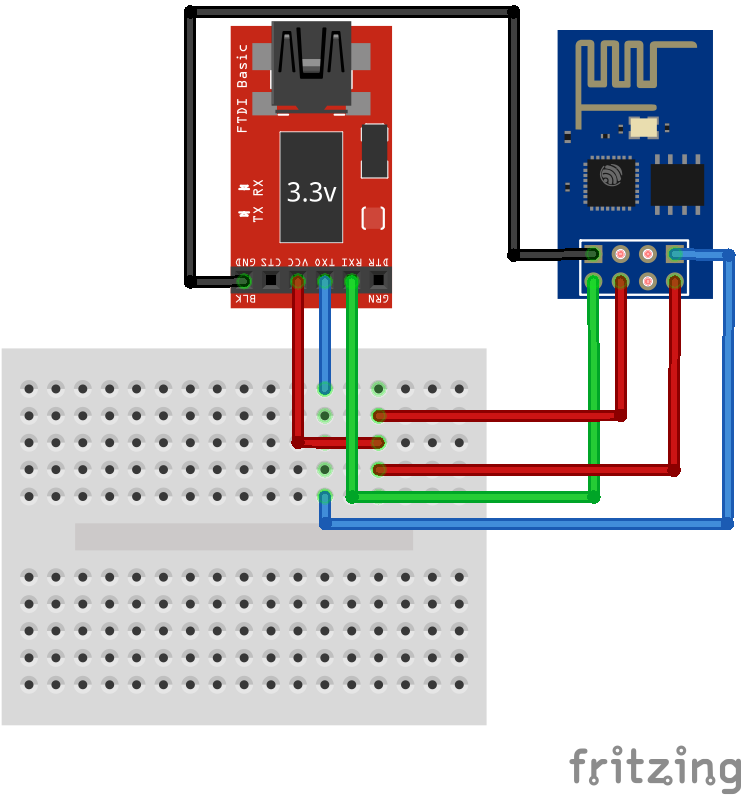


Salut,
J’ai fait mumuse avec un ESP2866 et on m’a fait découvrir le nodemcu c’est une board à 6$ qui intègre la chip wifi et c’est simple de coder dessus 🙂
Je te laisse voir ce tuto 🙂 c’est beaucoup plus facile pour l’intégration et le prototypage.
http://ouiaremakers.com/un-capteur-de-temperaturehumidite-en-wifi-avec-une-page-web/
Bonjour,
Effectivement, il existe des solutions à base de nodemcu qui permettent tout cela, plus sympa! Cependant, on peut mettre le firmware nodemcu sur le esp8266 pour obtenir quelquechose de similaire, et en outre le esp8266 reste moins cher (1.5-2€).
Attention, je ne prétends pas que le module nodemcu est inintéréssant, au contraire, il est très chouette, avec plus de GPIO, c’est un module meilleur à beaucoup de points de vue, sauf le prix et la taille.
A mon sens les deux ont un intérêt. Le ESP8266-01 est plus compact, et pas cher. Ceci est parfait pour l’intégration dans un réseau avec plein d’éléments. En effet avec 20 noeuds, ça fait 40€ contre 20*6=120€.
Par contre pour peu d’éléments ou des élements complexes, le nodemcu sera plus sympa, et on pourra même se passer de microcontrôleur externe!